Varijable okruženja predstavljaju dragocen resurs za programere, sistem administratore i naprednije korisnike. One omogućavaju uvid u detalje okruženja u kojem se aplikacija izvršava. U nekim situacijama, korisnik može želeti da obriše određenu varijablu okruženja, dok u drugim slučajevima može biti potrebno samo promeniti njenu vrednost.
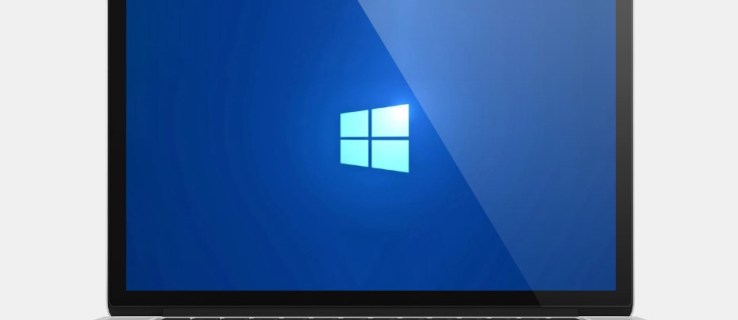
Ponekad se javlja potreba za uklanjanjem varijable okruženja u Windows operativnom sistemu. Postavlja se pitanje, kako to ostvariti? Nastavite sa čitanjem da biste se upoznali sa različitim metodama za brisanje i modifikaciju varijabli okruženja.
Kako izbrisati promenljivu okruženja u Windowsu?
Operativni sistem koristi podatke koji su uskladišteni u varijablama okruženja. Ove varijable pružaju mnoštvo informacija o funkcionisanju softvera. Varijable okruženja se mogu kategorizovati u dve grupe:
- Sistemske varijable okruženja: ove varijable se postavljaju od strane operativnog sistema ili drajvera prilikom instalacije programa, i sadrže informacije o sistemskim resursima. Na primer, varijabla
windirčuva lokaciju Windows direktorijuma. - Korisničke varijable okruženja: ove varijable sadrže informacije koje su specifične za određeni korisnički nalog. Primer je podešavanje varijable
PATHkako bi se omogućilo izvršavanje komandi bez potrebe da se svaki put navodi puna putanja do datoteke.
Postoje različiti načini za brisanje obe vrste varijabli okruženja. To se može postići putem prozora za varijable okruženja, PowerShell-a, ili korišćenjem Registry Editora.
Prozor za varijable okruženja
Korisnik može koristiti grafički interfejs za brisanje sistemskih i korisničkih varijabli okruženja na Windows računaru. Evo kako da uklonite sistemske varijable:
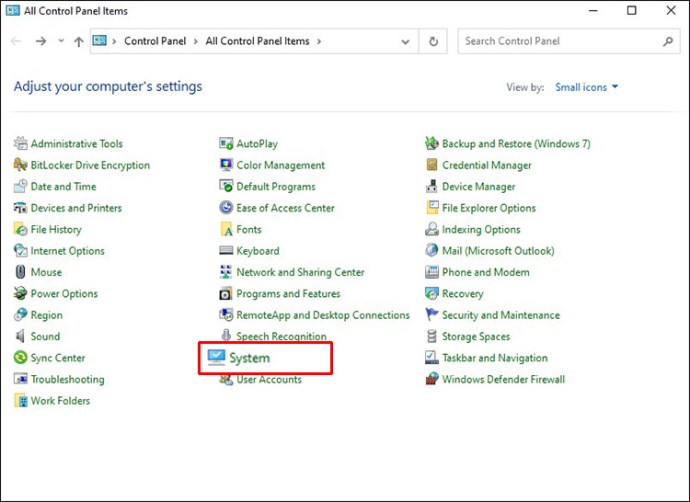
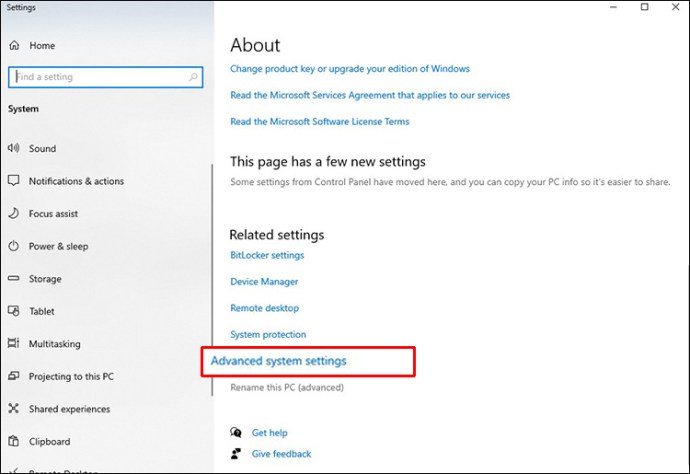
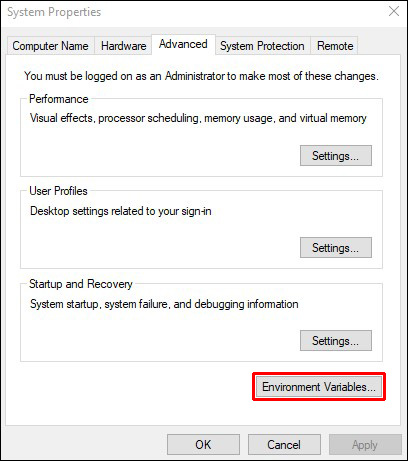
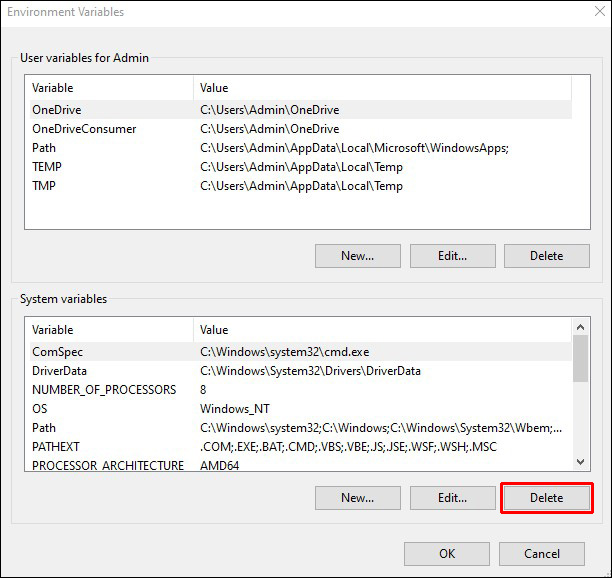
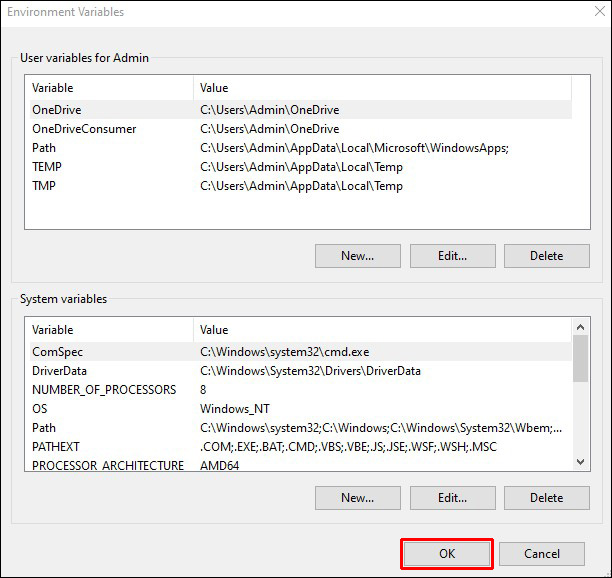
Za brisanje korisničkih varijabli okruženja, pratite ove korake:
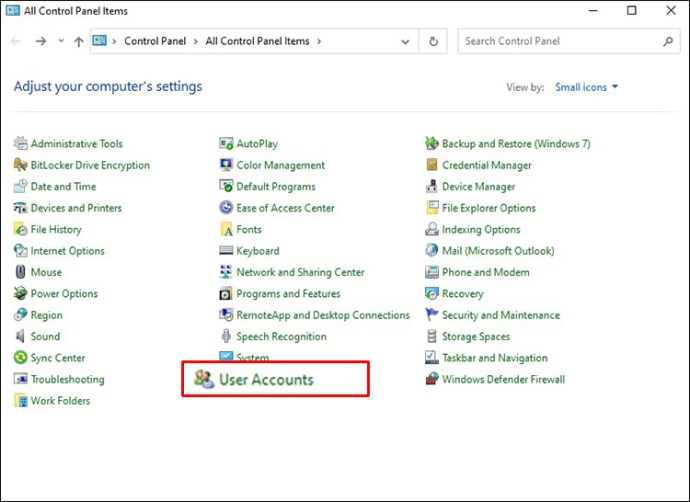
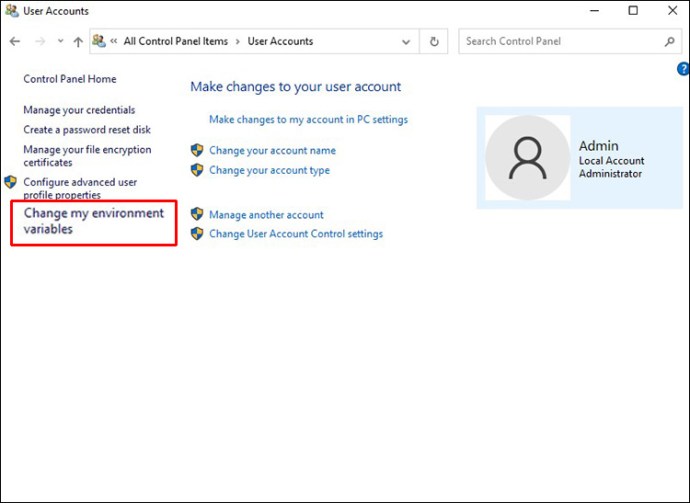
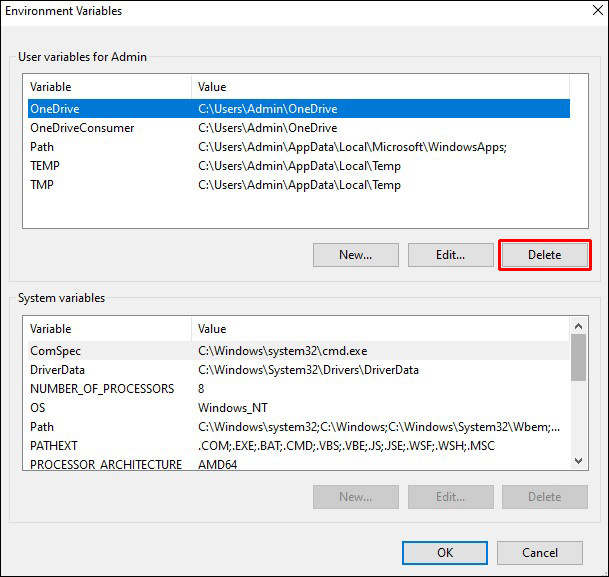
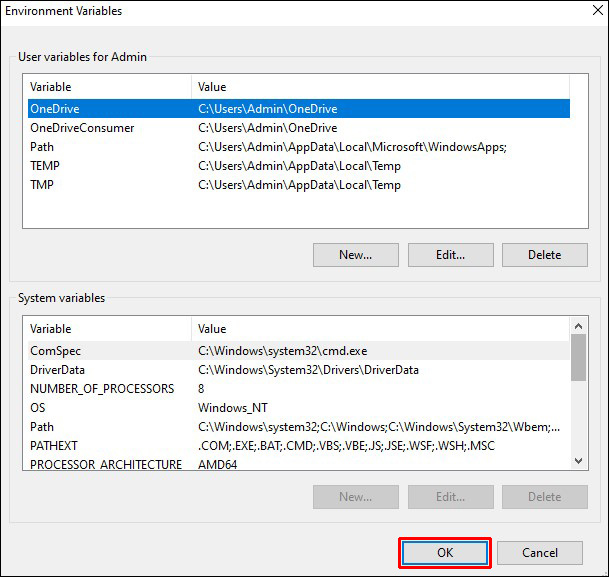
PowerShell
PowerShell takođe pruža mogućnost efikasnog brisanja obe vrste varijabli okruženja. Sledi postupak za uklanjanje sistemskih varijabli:
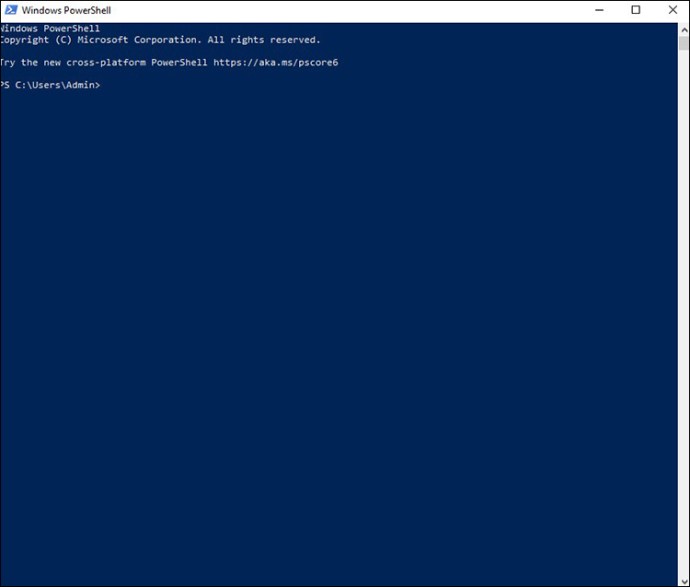
Get-ChildItem Env: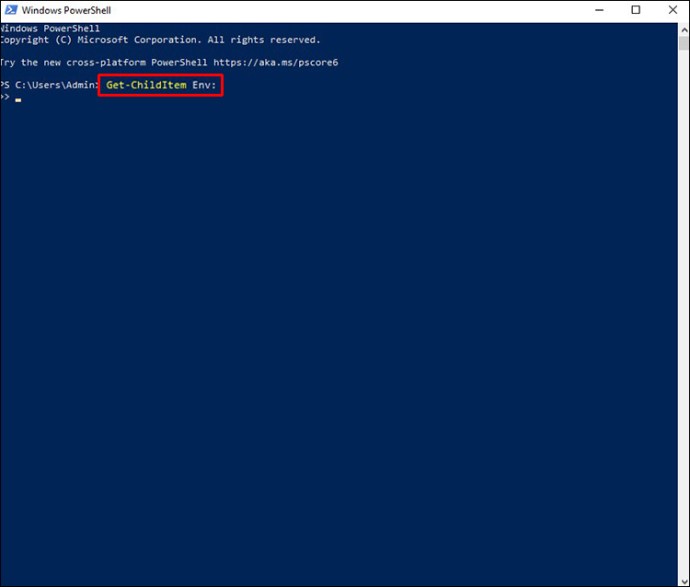
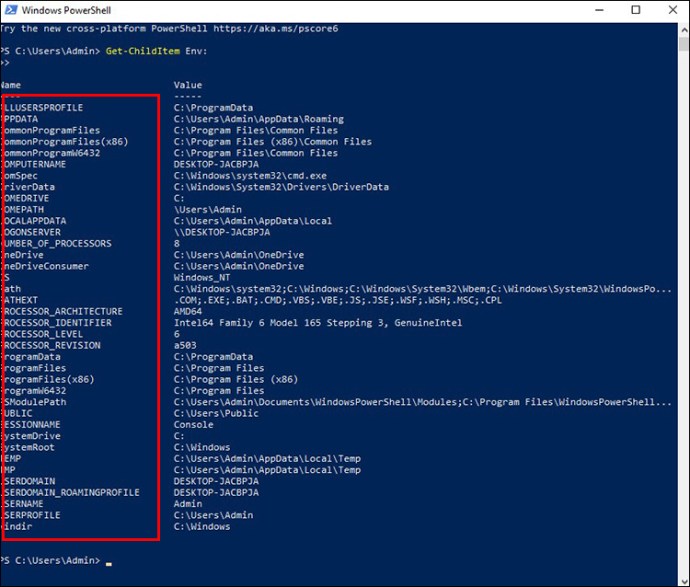
[Environment]::SetEnvironmentVariable("[variable name]",$null,"Machine")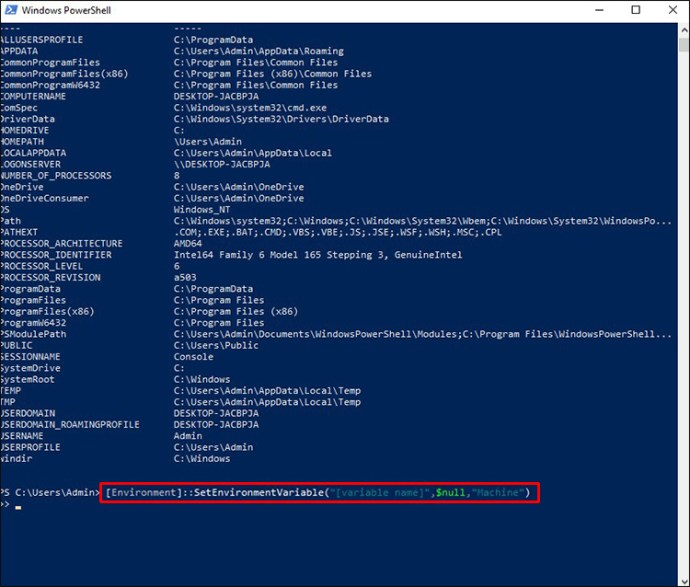
[variable name] sa stvarnim imenom varijable koju želite da uklonite.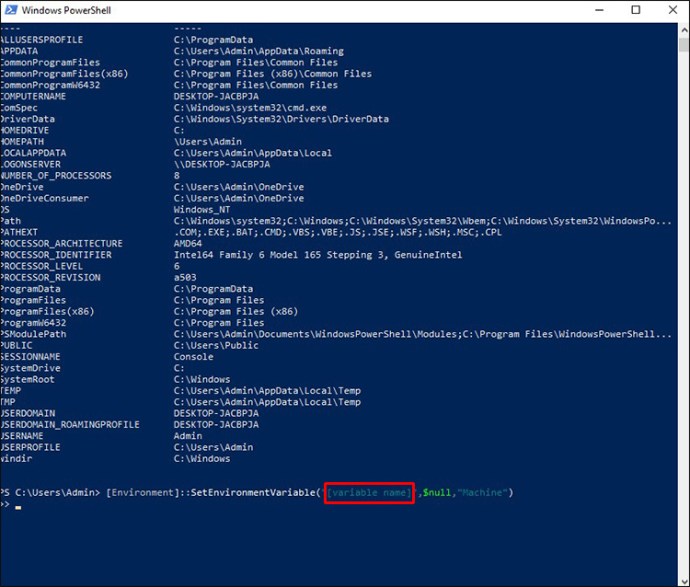
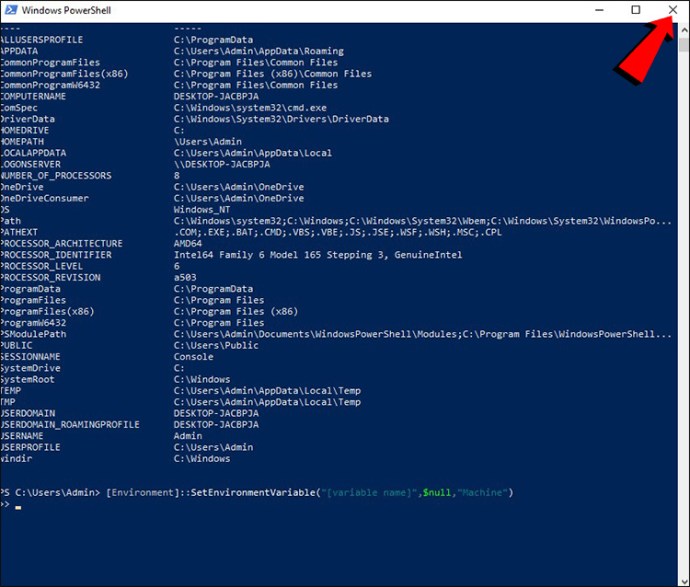
Za brisanje korisničkih varijabli okruženja, pratite ove korake:
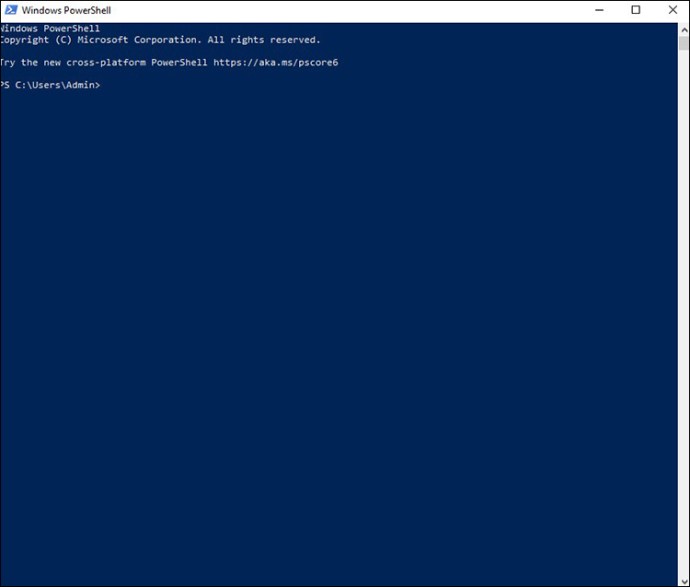
Get-ChildItem Env: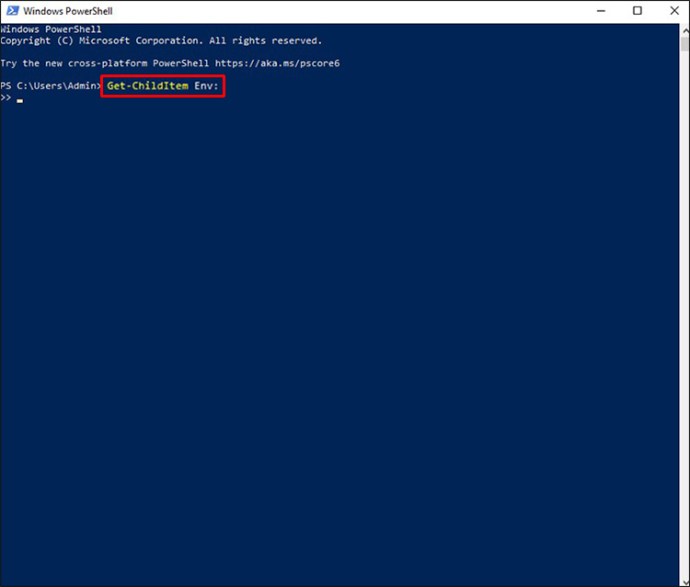
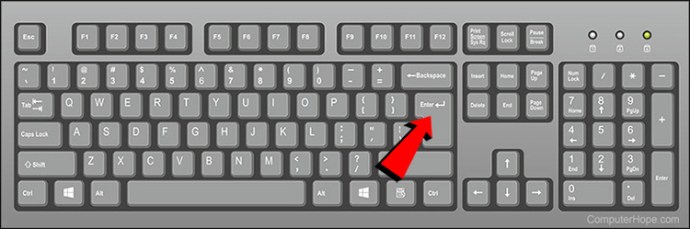
[Environment]::SetEnvironmentVariable("[variable name]",$null,"User")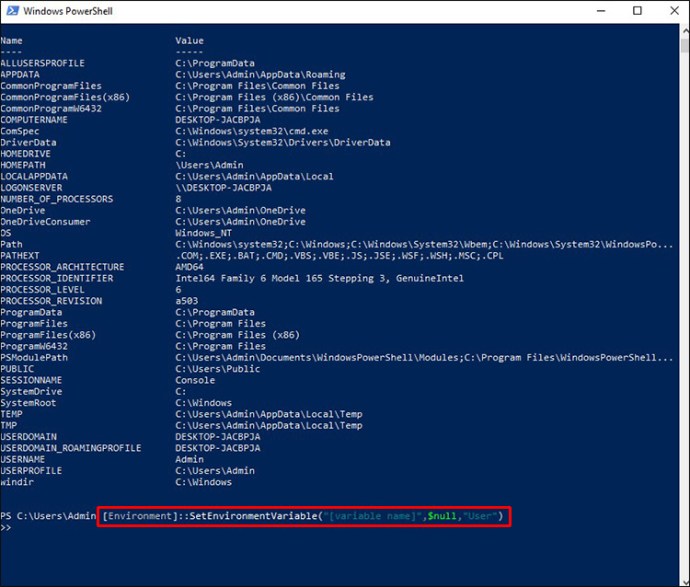
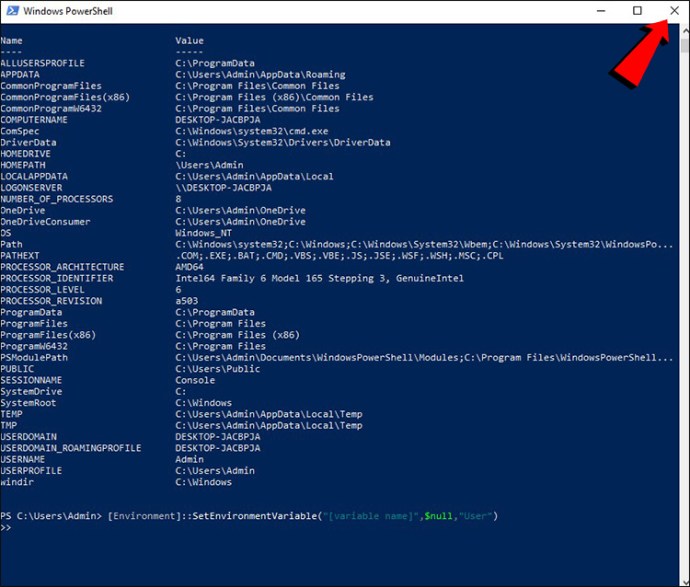
Registry Editor
Evo kako obrisati sistemske varijable okruženja pomoću Registry Editora:
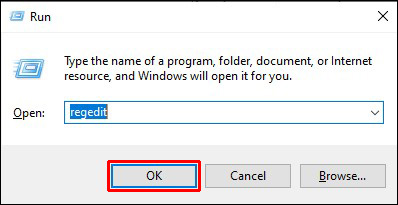
HKEY_LOCAL_MACHINE\SYSTEM\CurrentControlSet\Control\Session Manager\Environment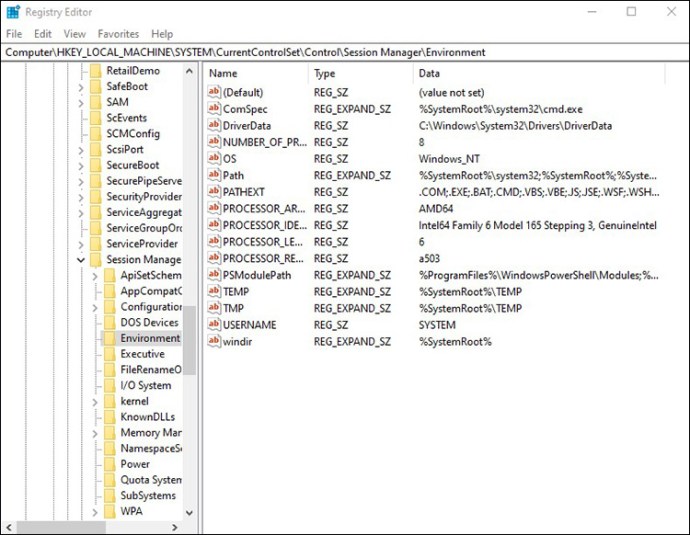
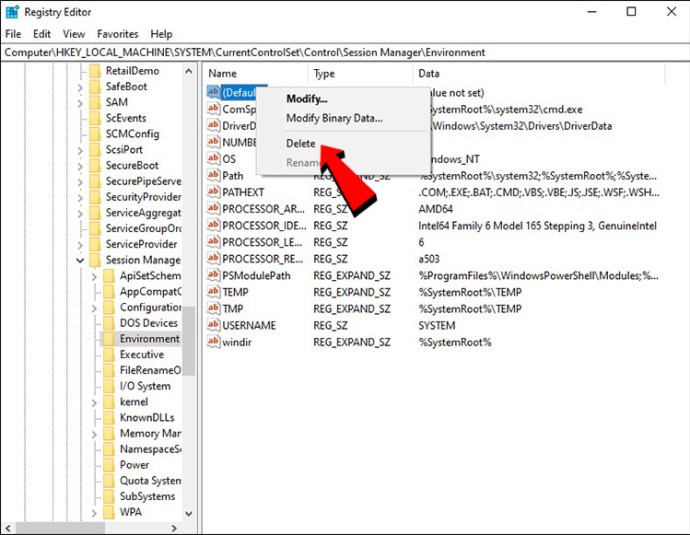
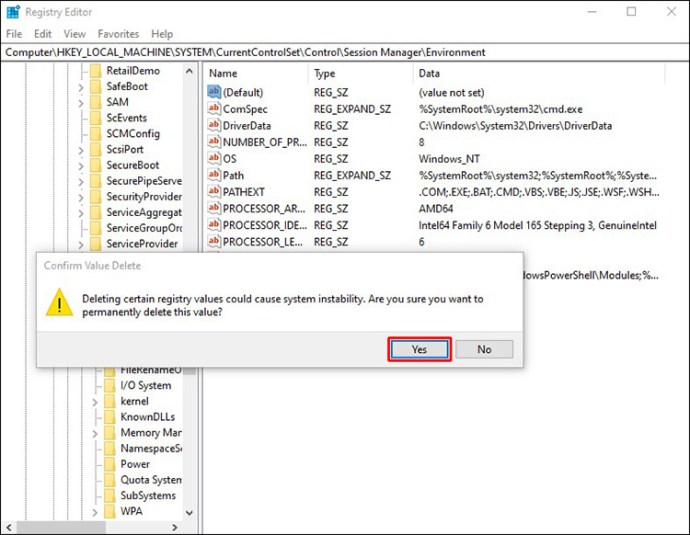
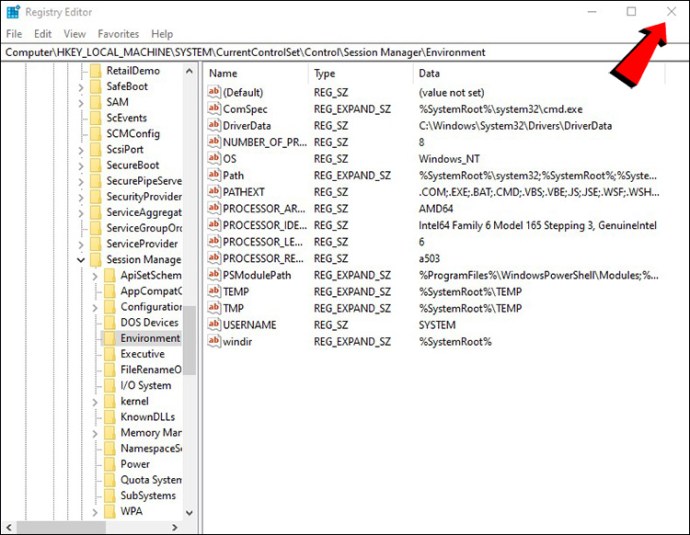
Za brisanje korisničkih varijabli okruženja, postupite na sledeći način:
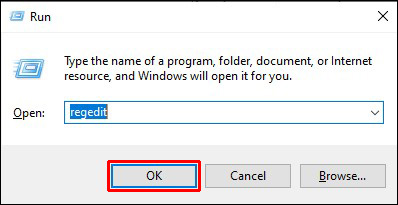
HKEY_CURRENT_USER\Environment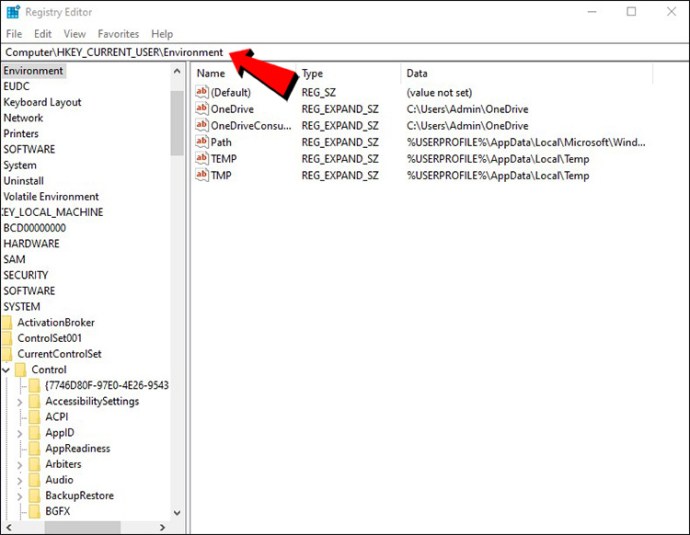
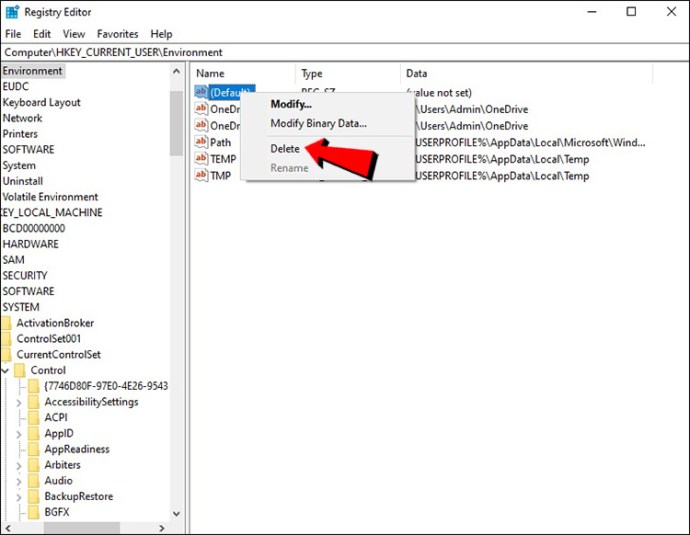
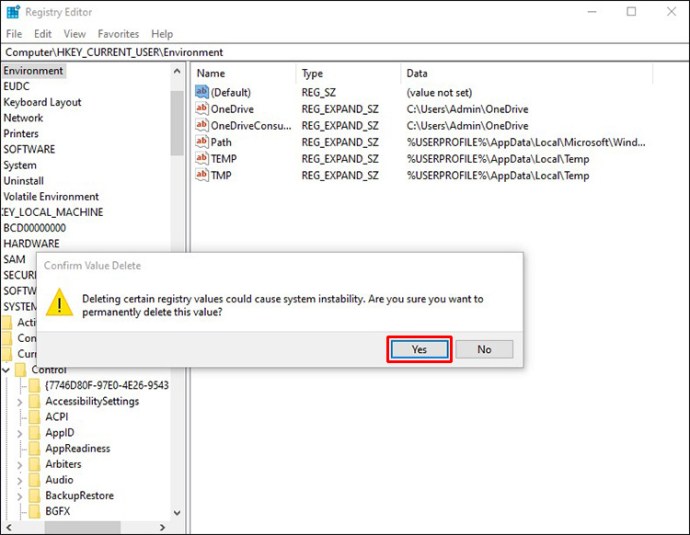
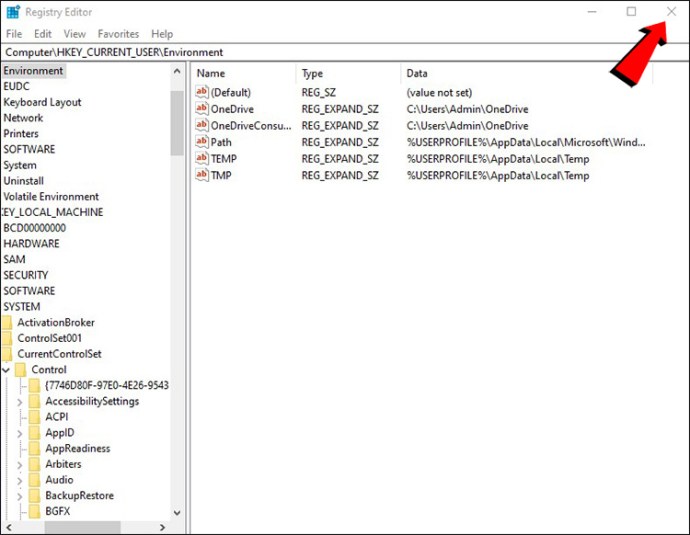
Dodatna često postavljana pitanja
Zašto su varijable okruženja važne?
Odgovor na pitanje „Šta su varijable okruženja?“ nije jednostavan. Kao što ste mogli primetiti iz ovog vodiča, interakcija sa Windows programima otežava lociranje i praćenje varijabli okruženja.
Upravljanje varijablama okruženja u pozadini vrše operativni sistem i mnogobrojne aplikacije i drajveri koji se koriste na računaru. Operativni sistem i instalirani programi se oslanjaju na ove varijable. Neodgovarajuće izmene vrednosti kritičnih sistemskih varijabli bez potpunog razumevanja mogu dovesti do nestabilnosti sistema.
Koje su podrazumevane varijable Windows okruženja?
Svaki Windows računar poseduje veliki broj varijabli okruženja. Najčešće se koriste varijable kao što su OS, TEMP i PATH. Informacije o podrazumevanim vrednostima za Windows varijable okruženja možete pronaći na web stranicama kao što je Vikipedija.
Preuzmite kontrolu nad svojim varijablama okruženja
Alati koji se koriste za brisanje varijabli okruženja mogu se koristiti i za njihovu izmenu ili kreiranje novih. Međutim, ukoliko niste sigurni u svoje znanje, preporučljivo je da se obratite stručnjaku. Budući da su varijable okruženja od suštinskog značaja za rad operativnog sistema i softvera, njihove nepropisne izmene mogu dovesti do pada sistema. Angažovanje stručnjaka može biti jeftinije od popravke sistema nakon potencijalne štete.
Da li ste pokušali da obrišete varijable okruženja? Da li ste pokušali da ih izmenite ili kreirate nove? Da li ste se susretali sa poteškoćama? Podelite svoja iskustva u komentarima!